A vizuális minőség és a kényelem javítása
HoloLens 2 és HoloLens (1. generációs) is jobban működnek, ha egyedi szemre vannak kalibrálva.
Bár mindkét eszköznek a legjobb hologram-megtekintési élmény érdekében kell kalibrálnia, különböző kalibrálási technológiákat és technikákat kell használnia. Ugorjon HoloLens 2 kalibrálásra vagy HoloLens (1. generációs) kalibrálásra.
HoloLens 2 szemkövető technológiával javítja a virtuális környezet megtekintését és használatát. A HoloLens 2 kalibrálása biztosítja, hogy pontosan nyomon tudja követni a szemét (és bárki más szemét, aki az eszközt használja). Emellett segít a felhasználói kényelemben, a hologram igazításában és a kézkövetésben. A kalibrálás után a hologramok akkor is helyesen jelennek meg, amikor a visor elmozdul a fején.
HoloLens 2 megkéri a felhasználót, hogy a következő körülmények között kalibrálja az eszközt:
- A felhasználó első alkalommal használja az eszközt
- A felhasználó korábban letiltotta a kalibrálási folyamatot
- A kalibrálási folyamat nem sikerült, amikor a felhasználó utoljára használta az eszközt
- A felhasználó törölte a kalibrálási profilokat
- Az eszköz le van kapcsolva, és vissza van kapcsolva, és a fenti körülmények bármelyike fennáll
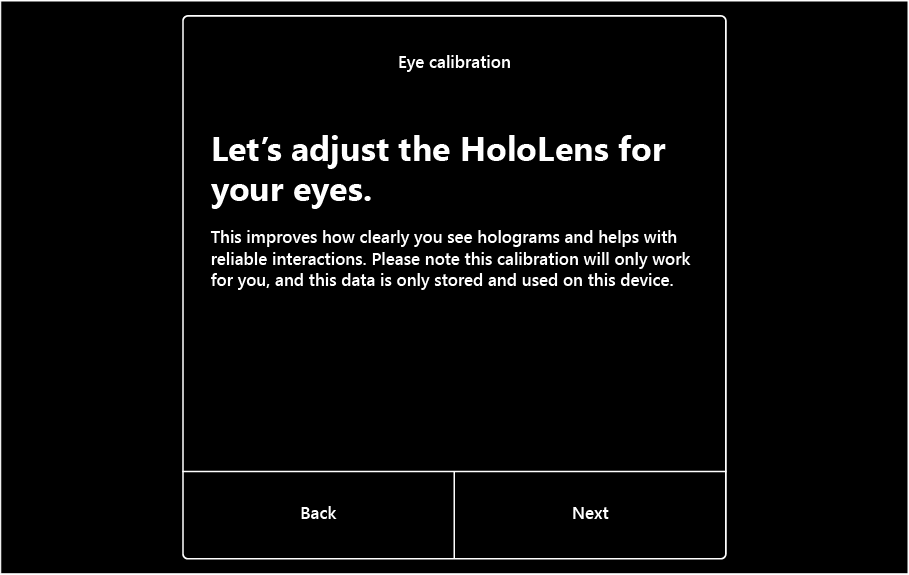
Ebben a folyamatban a célok (drágakövek) halmazát tekintheti meg. Ez rendben van, ha villog a kalibrálás során, de próbálja meg összpontosítani a drágakövek helyett más tárgyak a szobában. A drágakövekre összpontosítva a HoloLens megismerheti a szempozícióját a holografikus világ megjelenítéséhez.
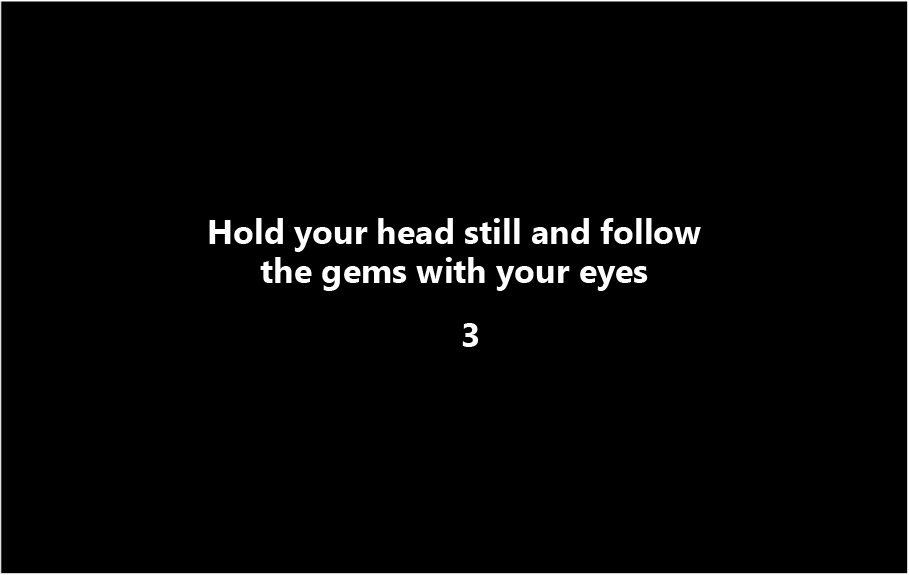
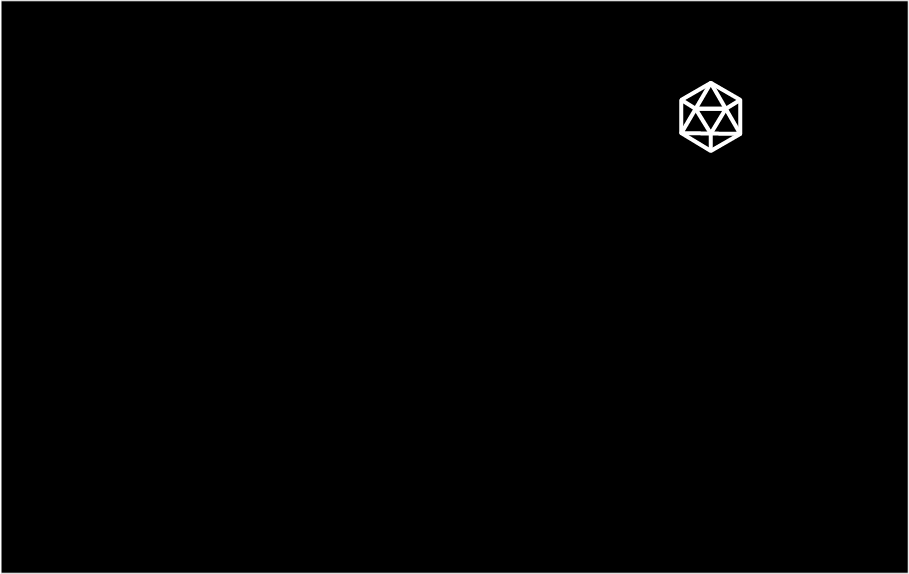
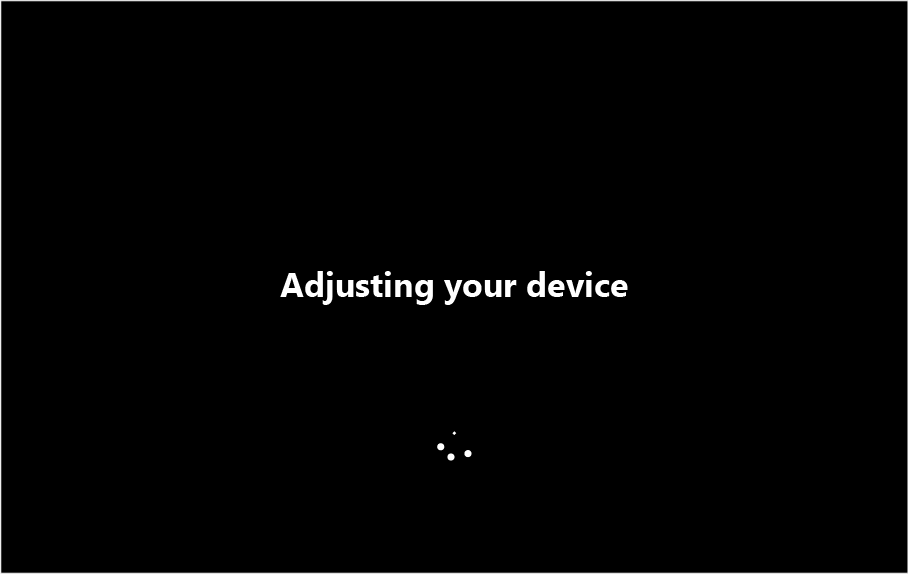
Ha a kalibrálás sikeres volt, megjelenik egy sikeres képernyő. Ha nem, további információ a kalibrálási hibák diagnosztizálásáról.
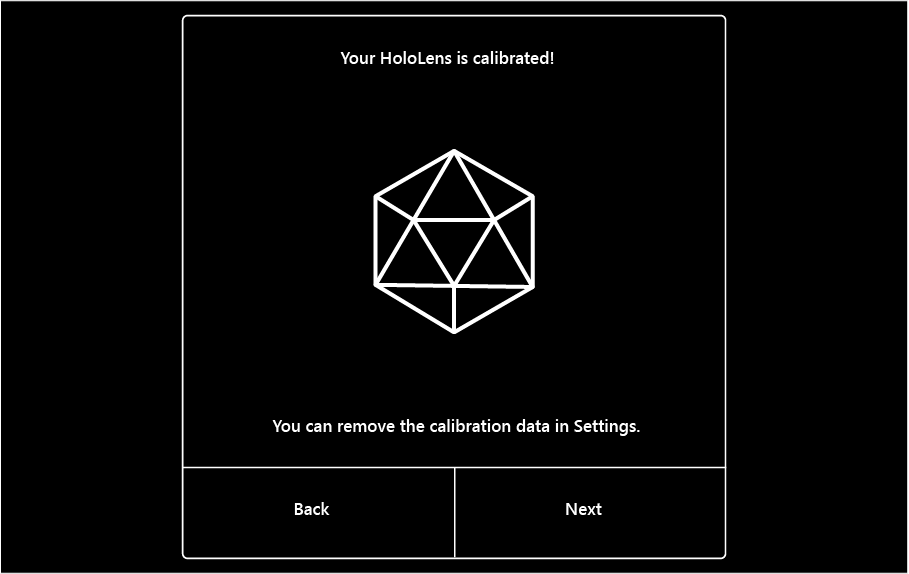
A szemkövetés két képesség engedélyezésére szolgál:
- A szem pozíciókövetése, amelyet a rendszer belsőleg használ a kényelmes és minőségi megtekintési élmény érdekében.
- Szempillantás nyomon követése, tekintetvektorok, ahol a felhasználó keresi, mely fejlesztők használhatják a bemenetek és interakciók.
A kalibrációs alkalmazás futtatható az OOBE során, a Beállítások alkalmazásból, vagy ha egy nem kalibrált felhasználó elindít egy szemkövetést használó alkalmazást. Több felhasználó is megoszthat egy HoloLens 2 eszközt anélkül, hogy minden személynek át kellene mennie az eszköz beállításán a saját bejelentkezési fiókjával. Az eszközön legfeljebb 50 legutóbb használt kalibrálási profil található. Ha egy korábban kalibrált vizualizációval rendelkező felhasználó ismét a fejére helyezi az eszközt, a kijelző zökkenőmentesen alkalmazkodik a minőséghez és a kényelmes megtekintési élményhez.
Adat- és adatvédelmi szempontból:
- A Szem tekintetének nyomon követéséhez biztosítjuk annak kombinált tekintetvektorát, hogy hol keres a személy (ezt a memóriában lévő szemképekből számítjuk ki). A bal/jobb szem tekintetek is elérhetők.
- A szempozíció nyomon követéséhez, amikor egy személy átmegy a kalibrálási felületen, a kalibrálási információkat helyileg tároljuk az íriszminták bitkódjaival korrelált eszközön. Ezek az íriszbitkódok különálló példányai a bejelentkezéshez használtaktól. Ezt követően automatikusan lekéri a megfelelő kalibrálást annak a személynek, aki korábban használta az eszközt (így nem kell minden alkalommal újra elvégezni a kalibrálást), és beállítja az eszközt.
- A kalibrálás nincs hozzárendelve egy adott bejelentkezési fiókhoz; fiók agnosztikus. A kalibrálási adatok biztonságos tárolása az eszközön helyileg történik, és csak a rendszer számára érhető el. A tárolt kalibrálási információk törölhetők az eszközön található beállítások alkalmazáson keresztül.
További információért tekintse meg online dokumentációnkat:
- Szemkövetés a HoloLens 2
- Szem-tekintet alapú interakció a HoloLens 2
- Fej-tekintet és szem-tekintet bemenet a DirectX-ben
Több felhasználó is megoszthat egy HoloLens 2 eszközt anélkül, hogy minden személynek át kellene mennie az eszköz beállításán. Amikor egy új felhasználó először helyezi a fejére az eszközt, HoloLens 2 automatikusan felkéri a felhasználót a vizualizációk kalibrálására. Ha egy korábban kalibrált vizualizációval rendelkező felhasználó a fejére helyezi az eszközt, a kijelző zökkenőmentesen igazodik a minőséghez és a kényelmes megtekintési élményhez.
A Start menü megnyitásához használja a startmozdulatot.
Ha a Beállítások alkalmazás nincs rögzítve a Kezdőképernyőre, válassza a Minden alkalmazás lehetőséget.
Válassza a Beállítások, majd a Rendszer>kalibrálása>Szem kalibrálásaSzemkalibrálás> futtatása lehetőséget.
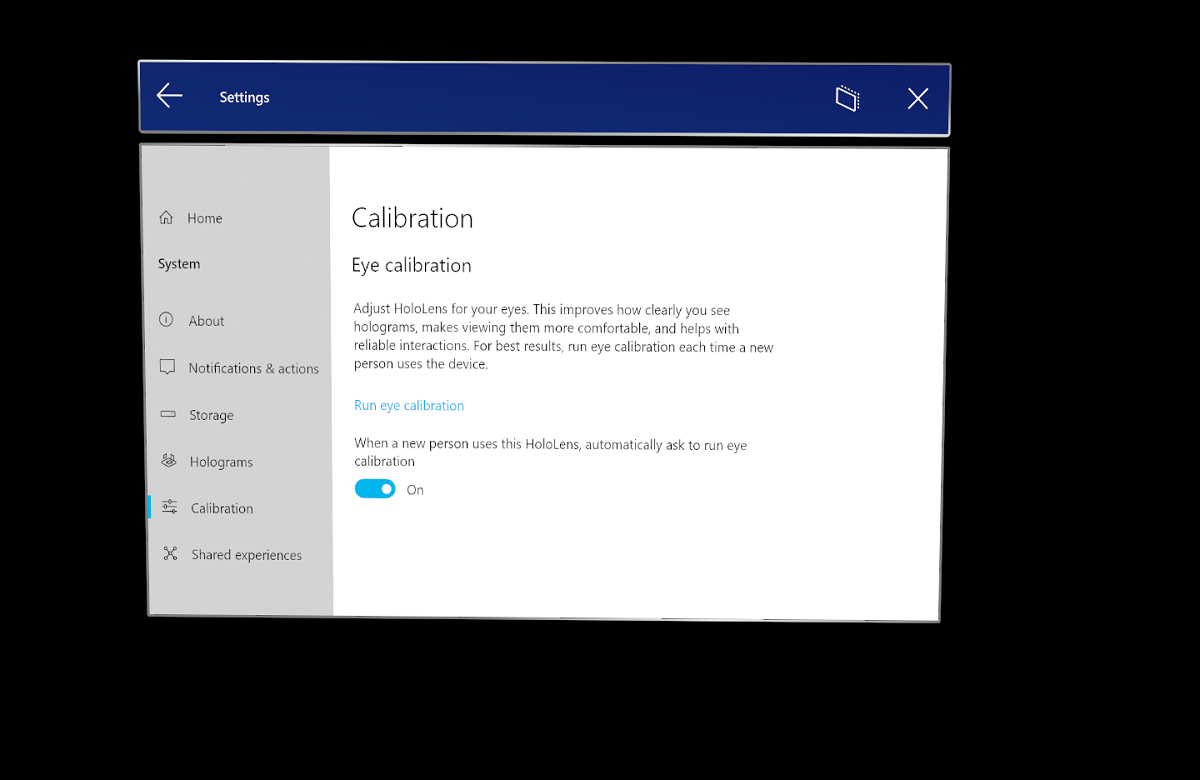
A HoloLens 2 szempozíciók pontos hologram-pozicionálást, kényelmes megtekintési élményt és jobb megjelenítési minőséget tesznek lehetővé. A szempozíciók számítása belsőleg történik a szemkövető számítás részeként. Ehhez azonban minden felhasználónak át kell mennie a szemkövetési kalibráción, még akkor is, ha a tapasztalat nem feltétlenül igényel szemnézési bemenetet.
Az automatikus szempozíció (AEP) lehetővé teszi ezeket a forgatókönyveket, hogy interakciómentesen kiszámítsa a szempozíciókat a felhasználó számára. Az Automatikus szem pozíció automatikusan elindul a háttérben attól a pillanattól kezdve, amikor a felhasználó felveszi az eszközt. Ha a felhasználó nem rendelkezik előzetes szemkövetési kalibrációval, az Auto Eye Position 20–30 másodperces feldolgozási idő után megkezdi a felhasználó szempozícióinak biztosítását a megjelenítési rendszer számára. A felhasználói adatok nem maradnak meg az eszközön, és ezt a folyamatot a rendszer megismétli, ha a felhasználó elindul, és visszaveszi az eszközt, vagy ha az eszköz újraindul vagy alvó állapotból felébred.
Az Automatikus szem pozíció funkcióval a rendszer viselkedése megváltozik, amikor egy nem skálázatlan felhasználó helyezi el az eszközt. Ebben az összefüggésben a skálázatlan felhasználó olyan személyre hivatkozik, aki korábban nem haladta át a szemkövetés kalibrálási folyamatát az eszközön.
| Aktív alkalmazás | Korábbi viselkedés | A Windows Holographic 20H2-es frissítésének viselkedése |
|---|---|---|
| Tekintet nélküli alkalmazás vagy Holographic Shell | Megjelenik a szemkövetési kalibrációs parancssor párbeszédpanel. | Nem jelenik meg a parancssor. |
| Tekintet engedélyezve alkalmazás | Megjelenik a szemkövetési kalibrációs parancssor párbeszédpanel. | A szemkövetési kalibrációs parancssor csak akkor jelenik meg, ha az alkalmazás hozzáfér a szemnézési adatfolyamhoz. |
Ha a felhasználó áttér egy nem tekintetes alkalmazásról egy olyan alkalmazásra, amely hozzáfér a tekintetadatokhoz, megjelenik a kalibrálási kérés.
Minden más rendszer viselkedése hasonló lesz ahhoz, amikor az aktuális felhasználó nem rendelkezik aktív szemkövetési kalibrációval. Az egykezes indítási kézmozdulat például nem lesz engedélyezve. A kezdeti beállításhoz nem lesz változás a Házon kívül felületre.
Olyan élmények esetén, amelyek szemnézési adatokat vagy pontos hologram-pozicionálást igényelnek, a nem kalibrált felhasználókat javasoljuk a szemkövetés kalibrálásának futtatásához. Elérhető a szemkövetési kalibrációs parancssorból, vagy a Beállítások alkalmazás indításával a start menüből, majd válassza a System Calibration > Eye Calibration > Run eye calibration (Szemkalibrálás > futtatása) lehetőséget.
Az Automatikus szempozíció funkcióval a Szemkövetés kalibrálása párbeszédpanel elhalasztva lesz, amíg egy alkalmazás nem kér Szempillantás adatokat. Ez biztosítja, hogy ne legyen rákérdezés a felhasználóra, ha az aktív alkalmazásnak nincs szüksége tekintetre. Ha az alkalmazásnak tekintetadatokra van szüksége, és az aktuális felhasználó nincs kalibrálva, a felhasználó egy kalibrálási kéréssel jelenik meg. Ez a viselkedés használható a szemkövetési kalibrálási kérés megfelelő időpontban történő megjelenítésére a tapasztalathoz. Ez a módszer a következő okok miatt ajánlott:
- A Szemkövetés kalibrálása párbeszédpanelen a felhasználó részletesen tájékozódhat arról, hogy miért van szükség a szemkövetésre.
- Lehetőséget ad a felhasználónak arra, hogy elutasítsa, hogy a szeme kalibrálva legyen.
Ha a felhasználó úgy dönt, hogy elindítja a Szemkövetés kalibrációt, a fókusznak vissza kell térnie az eredeti alkalmazásra a kalibrálás befejezése után.
A kalibrálási információk helyileg vannak tárolva az eszközön, és nincsenek fiókadatokhoz társítva. Nincs feljegyzés arról, hogy ki használta az eszközt kalibrálás nélkül. Ez azt jelenti, hogy az új felhasználók a vizualizációk kalibrálását kérik, amikor első alkalommal használják az eszközt, és azok a felhasználók, akik korábban kikapcsolták a kalibrálást, vagy ha a kalibrálás sikertelen volt.
Az eszköz helyileg akár 50 kalibrálási profilt is tárolhat. A szám elérése után az eszköz automatikusan törli a legrégebbi nem használt profilt.
A kalibrálási információk mindig törölhetők az eszközről a Beállítások>Adatvédelmi>szemkövetőben.
A Windows Holographic 20H2-es verziójának automatikus szempozíció-támogatásának kezdetével nem kell letiltania a kalibrálást. A kalibrációs kérés csak akkor jelenik meg automatikusan, ha Szemkövetés-kompatibilis alkalmazást használ.
A headseten a Beállítások kapcsolót megfordítva letilthatja a kalibrálást, de a kapcsoló állapotát nem könnyű meghatározni. El lett távolítva, és felváltotta az Auto Eye Position Support( Automatikus szempozíció támogatás), amely a színkorrekció és hologram pozicionálás mellett a kalibrálást is lehetővé teszi.
HoloLens (1. generációs) kalibrálás esetén az alábbi lépések végrehajtásával letilthatja a szem kalibrálási kérését:
Válassza a Beállítási>rendszer>kalibrálása lehetőséget.
Kapcsolja ki , ha egy új személy ezt a HoloLens-t használja, automatikusan kérje meg, hogy futtassa a szem kalibrálását.
Fontos
Ez a beállítás hátrányosan befolyásolhatja a hologram renderelési minőségét és kényelmét. Ha kikapcsolja ezt a beállítást, a szemkövetéstől (például a szöveg görgetésétől) függő funkciók már nem működnek a modern alkalmazásokban.
Az eszköz szemkövető technológiájával javítja a megjelenítés minőségét, és biztosítja, hogy minden hologram pontosan és kényelmesen legyen elhelyezve a 3D-ben való megtekintéshez. Mivel a szemeket tájékozódási pontként használja, az eszköz minden felhasználóhoz igazíthatja magát, és finomhangolhatja a vizualizációkat, miközben a headset kissé elmozdul a használat során. Minden beállítás menet közben történik, manuális finomhangolás nélkül.
Megjegyzés
Az IPD beállítása nem alkalmazható a Hololens 2 esetében, mivel a szempozíciókat a rendszer számítja ki.
A HoloLens-alkalmazások szemkövetéssel nyomon követik, hogy hol keres valós időben. Ez a fő képesség a fejlesztők számára a holografikus felületen belül a környezet, az emberi megértés és az interakciók egy teljesen új szintjének engedélyezésére. A fejlesztőknek nem kell semmit tenniük a képesség használatához.
A HoloLens (1. generációs) a hologram megjelenítését a köztes távolság (IPD) alapján állítja be. Ha az IPD nem pontos, a hologramok instabilnak vagy helytelen távolságnak tűnhetnek. Javíthatja a vizualizációk minőségét úgy, hogy az eszközt a köztes távolságra (IPD) kalibrálja.
A HoloLens (1. generációs) eszköz beállításakor a rendszer kéri a vizualizációk kalibrálását, miután Cortana bemutatkozott. Javasoljuk, hogy ebben a beállítási fázisban végezze el a kalibrálási lépést. Azonban kihagyhatja, ha megvárja, amíg Cortana rá nem kéri, majd a "Kihagyás" szöveget mondja.
A kalibrálási folyamat során a HoloLens arra kéri, hogy az ujját egy szemenként hat célpontból álló sorozathoz igazítsa. A HoloLens ezzel a folyamattal helyesen állítja be az IPD-t a szemének.
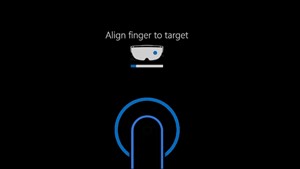
Ha frissítenie kell a kalibrálást, vagy ha egy új felhasználónak módosítania kell, bármikor manuálisan futtathatja a Kalibrálás alkalmazást. A Kalibrációs alkalmazás alapértelmezés szerint telepítve van. Ezt a Start menü vagy a Beállítások alkalmazás használatával érheti el.
Ha a Start menüt szeretné használni a Kalibrálás alkalmazás futtatásához, kövesse az alábbi lépéseket:
A Start menü megnyitásához használja a bloom kézmozdulatot.
Az összes alkalmazás megtekintéséhez válassza a lehetőséget +.
Válassza a Kalibrálás lehetőséget.
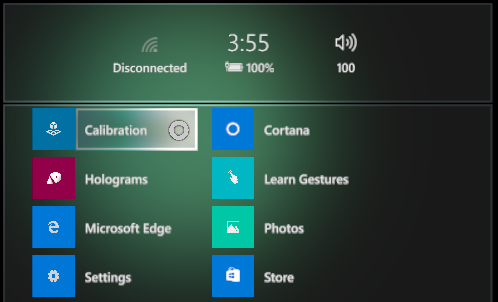
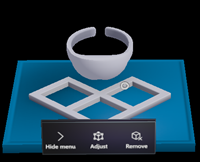
Ha a Beállítások alkalmazással szeretné futtatni a Kalibrációs alkalmazást, kövesse az alábbi lépéseket:
A Start menü megnyitásához használja a bloom kézmozdulatot.
Ha a Beállítások nincs rögzítve a Start menüben, válassza az összes alkalmazás megtekintéséhez lehetőséget + .
Válassza a Beállítások lehetőséget.
Válassza a System>Utilities>Open Calibration lehetőséget.
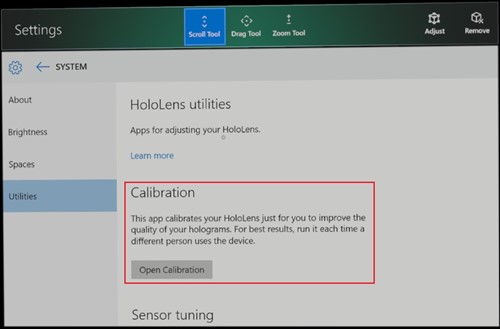
Néhány modern headset lehetővé teszi az IPD-beállítás testreszabását. A headset IPD-jének módosításához nyissa meg a Beállítások alkalmazást, és válassza a Mixed reality>headset megjelenítés lehetőséget, majd helyezze át a csúszkavezérlőt. A módosításokat valós időben láthatja a headsetben. Ha ismeri az IPD-t, talán az optometrista látogatásából, közvetlenül is beírhatja.
Ezt a beállítást a számítógépen is módosíthatja a Beállítások>Vegyes valóság>headset kijelzője lehetőséget választva.
Ha a headset nem támogatja az IPD testreszabását, ez a beállítás le lesz tiltva.